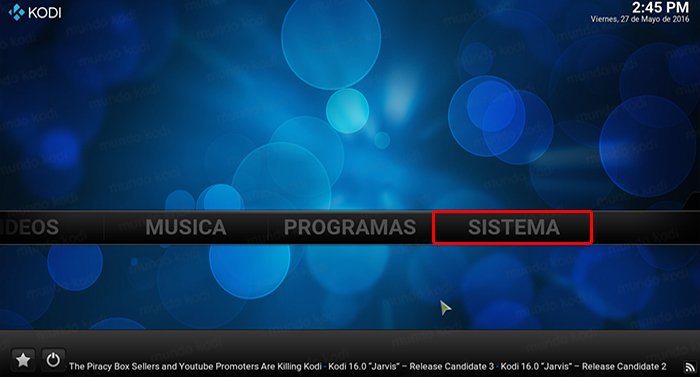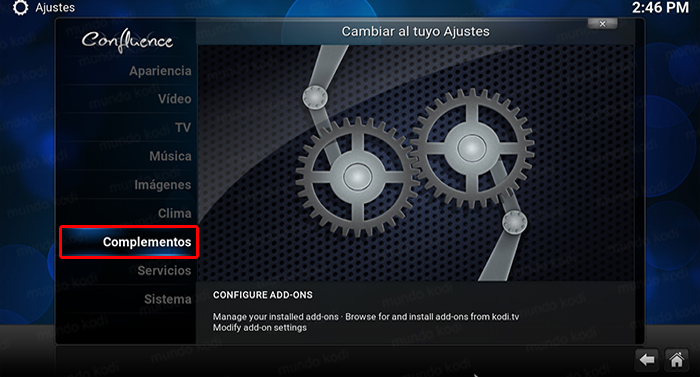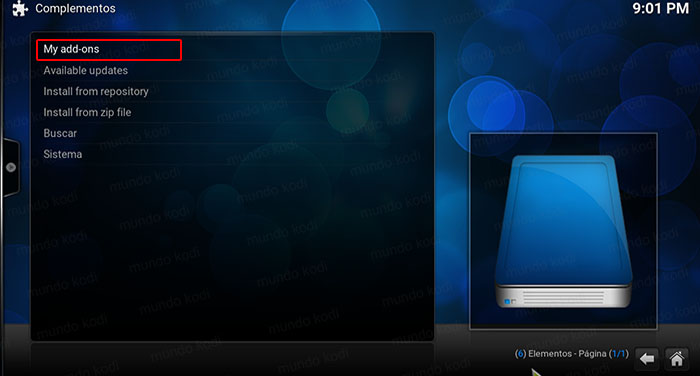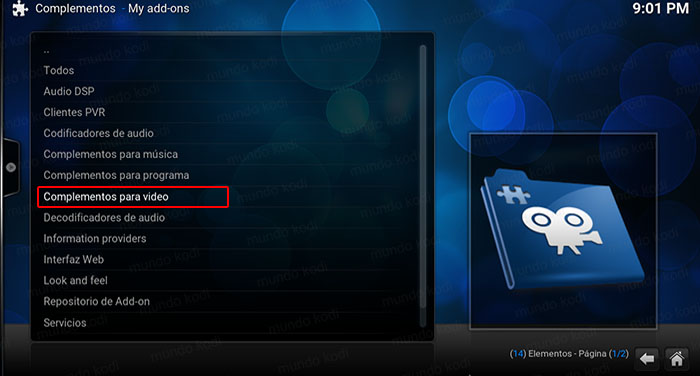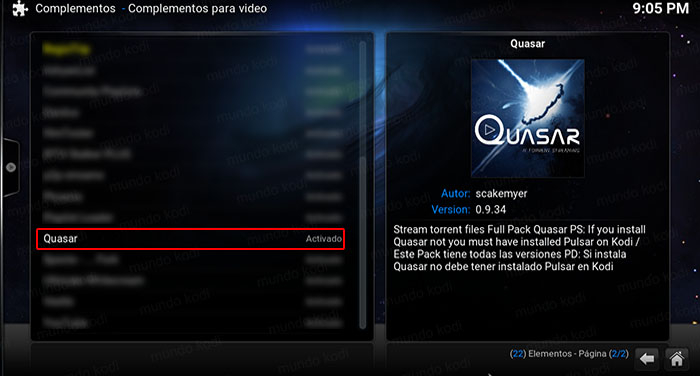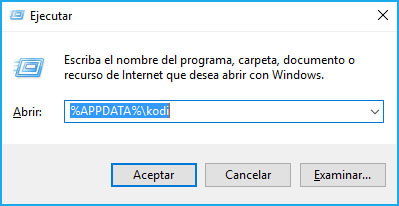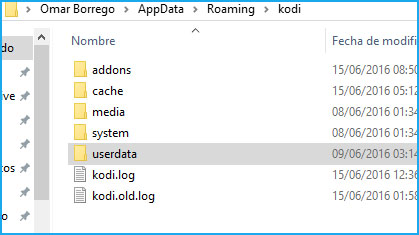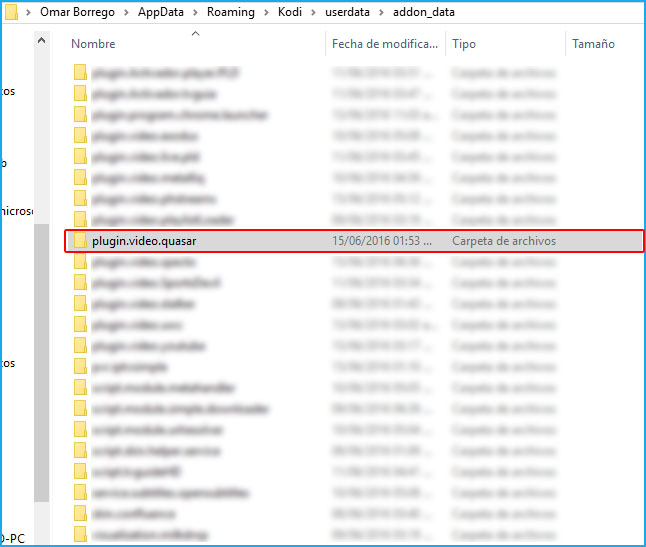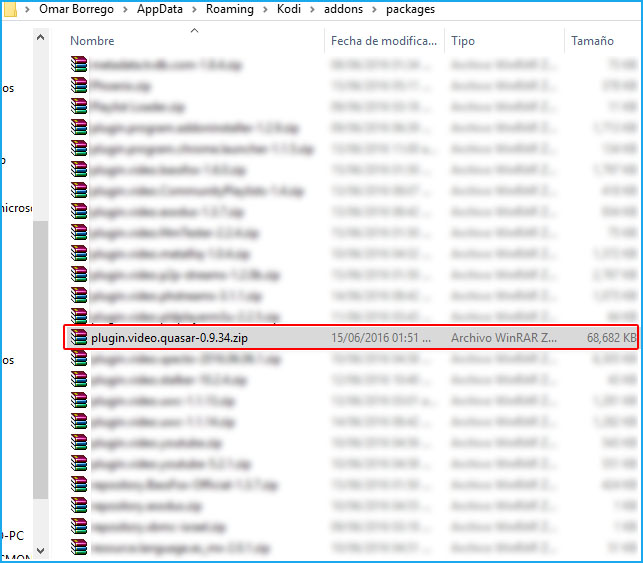Como Desinstalar un Addon en Kodi por Completo
En ocasiones tenemos la necesidad de eliminar o desinstalar un addon en Kodi, aunque a pesar de saber lo sencillo que es, cuando realizamos la desinstalacion desde Kodi este no se elimina por completo ya que aun quedan registros y configuraciones guardadas, en este tutorial veremos como eliminar un addon en Kodi por completo.
|Quizá te interese: Como Realizar un SpeedTest en Kodi [Internet]
Este tutorial será realizado en el sistema operativo Windows con Kodi v16.1 Jarvis, el tutorial puede variar dependiendo la plataforma, dejaremos las rutas correspondiente para los diferentes sistemas operativos. Para este tutorial eliminaremos el addon de video Quasar.
Como usuarios de Kodi recomendamos el uso de IPVanish VPN para tener acceso total a todos los addons como Exabyte TV, TecnoTV , Bassfox, Adryanlist, entre otros y eliminar el geo-bloqueo.
Unos de los mayores beneficios al utilizar IPVanish VPN son:
> Mantener completa privacidad al navegar en internet así como al utilizar Kodi
> Compatible con multiples plataformas
> Soporte 24/7/365
> Satisfacción garantizada o te devuelven tu dinero
Para mas información puedes dar un vistazo en este articulo
Como Desinstalar un Addon en Kodi por Completo
Los pasos para realizar el tutorial son los siguientes:
1. Abrimos Kodi
2. Nos dirigimos a Sistema
3. Complementos
4. My add-ons
5. Complementos para video
6. Quasar
7. Seleccionamos Unistall
8. Cerramos Kodi
9. Abrimos la herramienta Ejecutar presionando la tecla Windows + R y escribimos %APPDATA%\Kodi
Verificar las rutas de las diferentes plataformas – enlace
10. Entramos en la carpeta userdata
11. Seguido de addon_data. Aquí vamos a buscar el addon quasar y lo eliminamos, puede que este no siempre aparezca en caso de que si, debemos eliminarlo. Normalmente los addon aparecen con el nombre plugin.video.xxx (xxx es el nombre del addon)
12. Retrocedemos dos carpetas y seleccionamos addons > packages. Igualmente en esta carpeta buscamos el addon que estamos eliminando si no aparece no es necesario hacer nada mas
13. Listo! Con estos pasos podremos desinstalar un addon en Kodi de manera satisfactoria.
Esperamos que el tutorial y la información haya sido de ayuda, recuerda que puedes apoyarnos a mantenernos en linea realizando una donación por paypal a mundokodi@gmail.com (o al botón en la barra lateral derecha) o dando clic en los enlaces.
Nota: Mundo Kodi no se hace responsable de cualquier daño, pérdida de tiempo o información al intentar este tutorial, todo esto es solo con la intención de informar. Mundo Kodi así como todo el material aquí mencionados en este sitio no son oficiales de Kodi o Fundación XBMC favor de no realizar quejas o reclamos en el foro oficial de Kodi.